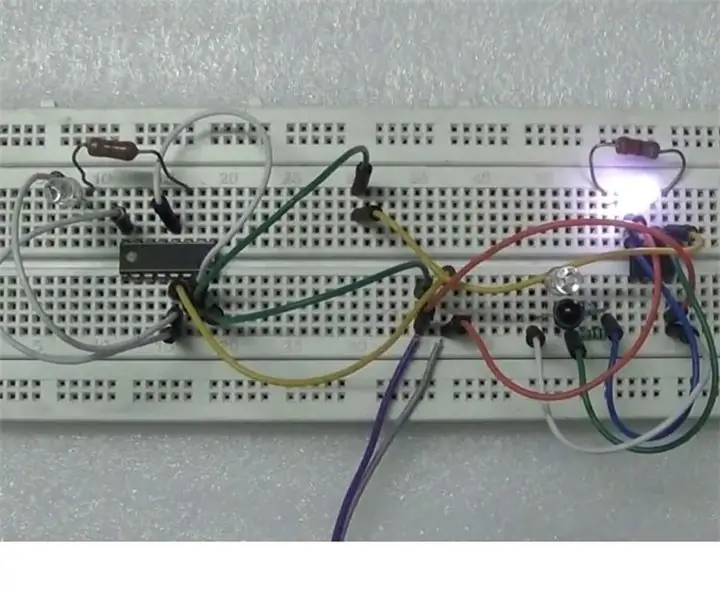
Innholdsfortegnelse:
- Forfatter John Day [email protected].
- Public 2024-01-30 11:23.
- Sist endret 2025-01-23 15:02.
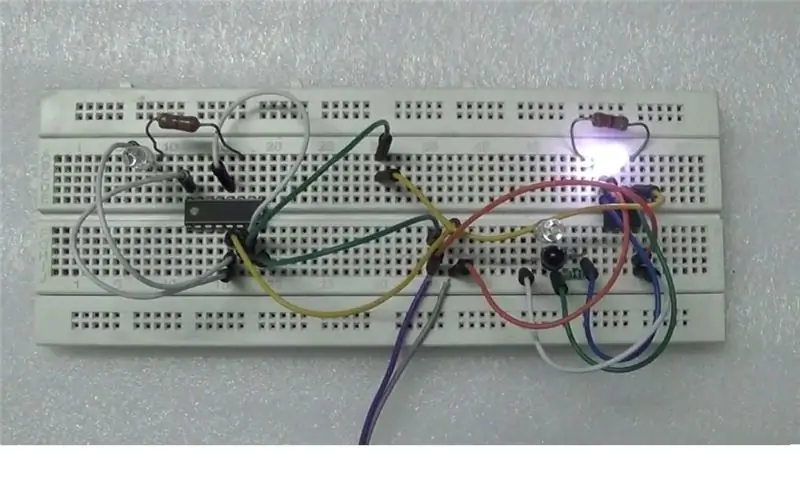
IR sensor bevegelsesbryter er vant til i stedet for den vanlige bryteren som brukes til lys og vifter i hjemmet. Denne bevegelsesbryteren brukes for å unngå den nåværende lekkasjen fra bryteren og unngå de strømbaserte ulykkene. Denne typen produkter som ikke vil mislykkes under noen av tilstandene. Dette er min første instruks som vil være en billigere.
Trinn 1: Samle materialene:



Materialer som kreves for prosjektet er, 1. IC lm358 & cd4017.
2. IR -mottaker (IR LED) og sender.
3. Variabel motstand 10k.
4. Motstander 220 ohm-2
10 k ohm-1
100 ohm-1
5. 2 Enhver farge -LED
6. Brødbrett.
7. Hoppetråder.
8. 9v batteri.
Trinn 2: IR -sensorens arbeid og krets
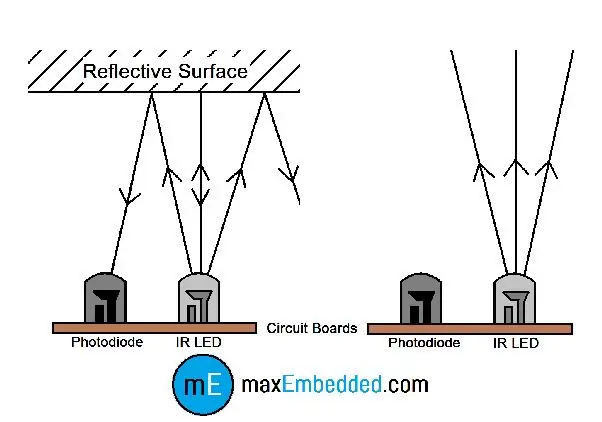
IR sensor bevegelsesdeteksjon brukes i denne bryteren. Denne bevegelsesdetektoren vil oppdage objektet som krysser de to IR -sensorene, nemlig IR -sender (Tx) og IR -mottaker (Rx). Når objektet (reflekterende overflate) oppdages, mottar IR-mottakeren de infrarøde strålene fra IR-lysdioden og aktiverer deretter kretsen. Så er den reflekterende overflaten i prosjektet vår hånd.
Bruk deretter denne kretsen for prosjektet.
Trinn 3: Terminal (+, -) identifikasjon
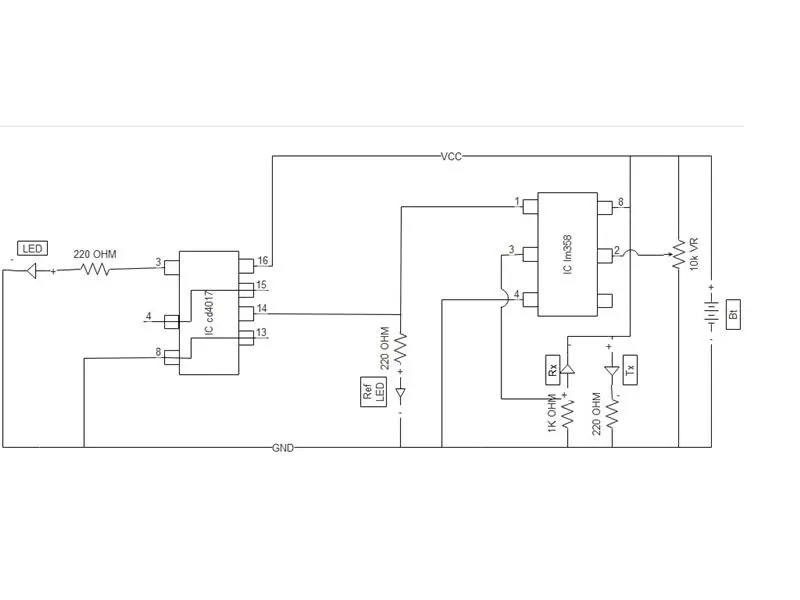
Før du kobler til i henhold til kretsen, må du først kjenne terminalene til materialene og hvordan det bestemmes i kretsdiagrammet.
1. For LED, IR LED og IR -mottaker er lengre ledning den positive terminalen og andre kortere ledninger er den negative terminalen.
2. For IC -er Bruk pin -konfigurasjonsnumrene.
3. For VR 10k senterpinne er utgang og endepinne brukes som en enten +ve eller -ve.
Trinn 4: Fullfør hovedkretsen


Den primære kretsen er IR -sensorens IC lm358 -krets.
Vcc pin 08 - +ve terminal på batteriet
Gnd pin 04 - - terminal på batteriet
pin 02 - +ve terminal på IR Rx
Koble til i henhold til kretsdiagrammet for å få referanse -LED -en til å slås av når objektet krysser eller snu 2 & 3 -pinnen på IC lm358 for å få den inverterte utgangen til referanse -LED -en. For eksempel når objektet krysser Ref -LED -lampen vil lyse, eller ellers forblir den av.
Jeg har ikke brukt VR 10k. Hvis du trenger å få invertert ut som jeg fortalte ovenfor, kan du bruke VR 10k.
Etter å ha fullført hovedkretsen, sjekk om IR -senderen sender ut IR -strålene eller ikke. For å sjekke åpne smarttelefonkameraet og fokusere Ir -lyset, og nå kan du se Ir -lyset lyser som i bildet mitt (merket som IR -stråling). Dette kan ikke sees i våre blotte øyne uten kamera.
Trinn 5: Fullfør sekundær krets
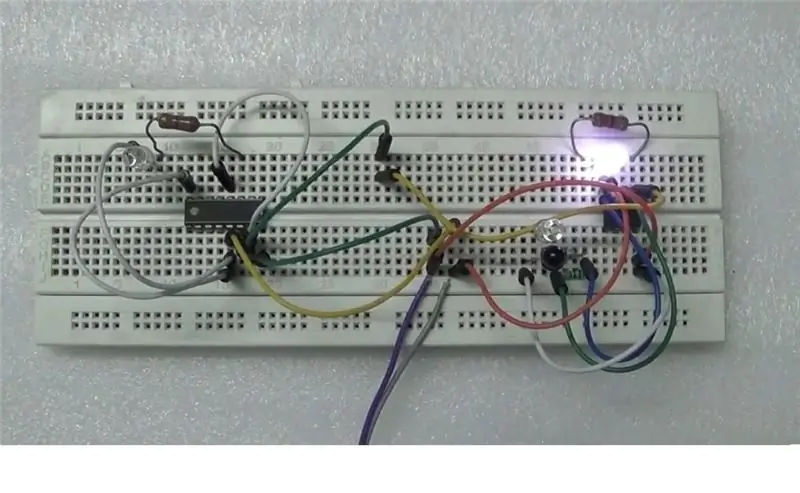
Den sekundære kretsen er den enkle IC cd4017 -tilkoblingen.
dvs. Vcc pin 16 - +ve terminal på 9v batteri.
Gnd pin 08 - har en 9v batteri.
pin 13 - Gnd pin 08.
pin 04 - Tilbakestill pin 15.
pin 03 - Motstand 220ohm Som er for lyset vårt.
Til slutt clck pin 14 - Output pin 01 av IC lm358.
Etter å ha fullført kretsen vil prosjektet ditt være som i videoen. Sjekk som meg om det fungerer eller ikke.
Trinn 6: Avslutning ……………

Koble den primære og sekundære kretsen for å fullføre prosjektet.
Koble IC cd4017's clck pin 14 - Output pin 01 på IC lm358.
nå er prosjektet vårt ferdig.
Koble til den enkle relékretsen i stedet for lysdioden i kretsdiagrammet som er koblet til IC cd4017. For å koble husholdnings 220v lysene eller viftene direkte til prosjektet ditt uten spenningsvariasjoner
Den fullstendige arbeide- og lage videoen av dette prosjektet er nedenfor.
Anbefalt:
Ta flotte bilder med en iPhone: 9 trinn (med bilder)

Ta flotte bilder med en iPhone: De fleste av oss har med oss en smarttelefon overalt i disse dager, så det er viktig å vite hvordan du bruker smarttelefonkameraet ditt til å ta flotte bilder! Jeg har bare hatt en smarttelefon i et par år, og jeg har elsket å ha et greit kamera for å dokumentere ting jeg
Raspberry Pi -eske med kjølevifte med CPU -temperaturindikator: 10 trinn (med bilder)

Raspberry Pi-eske med kjølevifte med CPU-temperaturindikator: Jeg hadde introdusert bringebær pi (heretter som RPI) CPU-temperaturindikatorkrets i det forrige prosjektet. Kretsen viser ganske enkelt RPI 4 forskjellige CPU-temperaturnivå som følger.- Grønn LED ble slått på når CPU -temperaturen er innenfor 30 ~
Slik gjør du det: Installere Raspberry PI 4 Headless (VNC) med Rpi-imager og bilder: 7 trinn (med bilder)

Howto: Installere Raspberry PI 4 Headless (VNC) Med Rpi-imager og bilder: Jeg planlegger å bruke denne Rapsberry PI i en haug med morsomme prosjekter tilbake i bloggen min. Sjekk det gjerne ut. Jeg ønsket å begynne å bruke Raspberry PI igjen, men jeg hadde ikke tastatur eller mus på min nye plassering. Det var en stund siden jeg konfigurerte en bringebær
Plattformspill med uendelige nivåer på GameGo med Makecode Arcade: 5 trinn (med bilder)

Plattformspill med uendelige nivåer på GameGo med Makecode Arcade: GameGo er en Microsoft Makecode -kompatibel retro spillkonsoll utviklet av TinkerGen STEM education. Den er basert på STM32F401RET6 ARM Cortex M4 -brikken og laget for STEM -lærere eller bare folk som liker å ha det gøy med å lage retro videospill
Slik demonterer du en datamaskin med enkle trinn og bilder: 13 trinn (med bilder)

Slik demonterer du en datamaskin med enkle trinn og bilder: Dette er en instruksjon om hvordan du demonterer en PC. De fleste grunnkomponentene er modulære og fjernes lett. Det er imidlertid viktig at du er organisert om det. Dette vil bidra til å hindre deg i å miste deler, og også i å gjøre monteringen igjen
